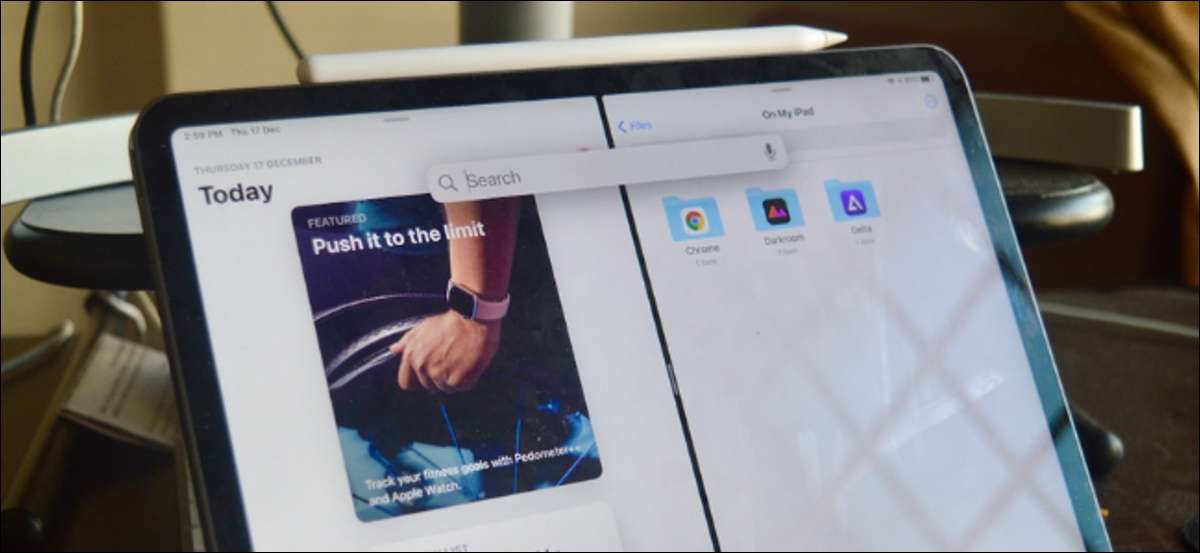
Gesplitste weergave op iPad is geweldig als je wilt twee apps side-by-side. Maar het toevoegen van een tweede app kan worden ingewikkeld, tenzij u de tablet met een toetsenbord. Hier ziet u hoe u snel te openen iPad apps in Split Uitzicht vanaf zoeken met behulp van een toetsenbord.
Je zou bekend zijn met de traditionele methode van zijn met behulp van Split View op uw iPad . Je omhoog vegen om het Dock te brengen en sleep een app naar de rand van het scherm om deze toe te voegen aan Split View. Maar wat als de app die u wilt toevoegen niet in de Dock?
Hoe snel Open iPad Apps in Split bekijken met Universal Search
De Universal Search-functie geïntroduceerd in iPadOS 14 vereenvoudigt de multitasking-functie doordat u een app naar Split View toe te voegen.
Na het openen van een app op je iPad, gebruik maken van de Command + Space sneltoets op uw toetsenbord om te brengen van de drijvende Universal Search-functie. Als u niet beschikt over een toetsenbord bevestigd, kunt u de functie AssistiveTouch gebruiken (meer daarover in de sectie hieronder).
VERWANT: Hoe u apps, websites en snelkoppelingen kunt openen van Zoeken op iPhone en iPad
Nu, op zoek naar de tweede app die u wilt toevoegen aan Split View.

Uit de zoekresultaten, houdt u de app pictogram en sleept u het uit het zoekvenster.

Nu, sleep deze naar de rechterrand van het iPad-scherm, en haal uw vinger om het dok naar de rechterkant.

U kunt het pictogram handvat tussen de twee apps gebruiken om ze te vergroten of verkleinen.

Als u wilt “Split View,” drag het handvat icoon aan de rechterkant van het scherm te verlaten.
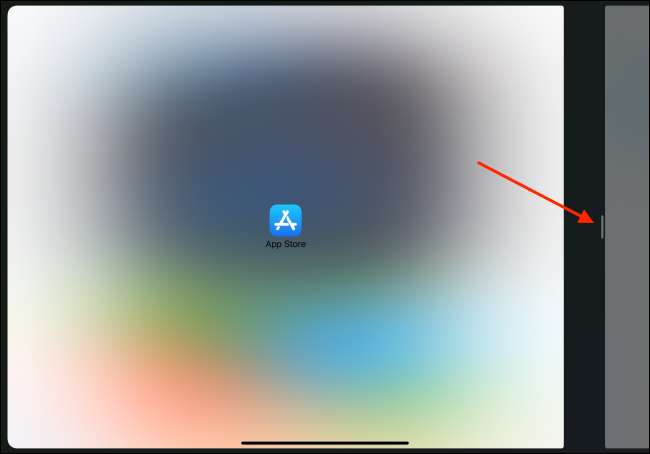
U kunt deze truc gebruiken om een bestaande app in Split View te vervangen, of u kunt voeg een app als een zwevend glijden over venster ook.
VERWANT: Hoe te gebruiken Floating Apps (Slide Over) op een iPad
Hoe kan Open Universal Search van Anywhere zonder toetsenbord
Zoals we hierboven vermeld, is er een tijdelijke oplossing om deze functie, zelfs als u niet uw iPad met een toetsenbord te krijgen. AssistiveTouch is een toegankelijkheidsfunctie die een drijvende Home-knop brengt met snelle gebaar snelkoppelingen naar uw beeldscherm. U kunt een dubbel-tap gebaar toe te wijzen aan de drijvende Home-knop dat zal snel te openen “Universal Search” op de top van de huidige app.
Om deze functie in te schakelen, opent u de “Instellingen” app. Van daaruit gaat u naar de sectie “Toegankelijkheid”. Hier kiest u de optie “Touch”.
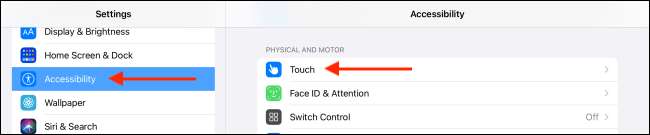
Kies de optie “AssisitiveTouch”.
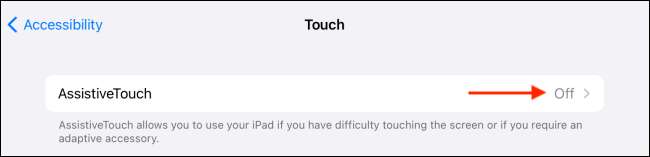
Schakel de functie van de bovenkant en selecteer vervolgens de optie “Double Tap”.

Tik “Spotlight” uit de lijst.

Nu kun je-het dubbele tik op de “AssisitiveTouch” knop om te brengen Universal Search. Zoek vervolgens de app en sleep deze naar de rechterkant van het scherm om “Split View” (zoals hierboven beschreven) in te voeren.
Wist u weet, kun je supercharge de AssistiveTouch functie door het snel waardoor het gebruik van Toegankelijkheid Shortcuts ?
VERWANT: Hoe snel in- of uitschakelen AssistiveTouch op de iPhone en iPad







